جلوگیری از دریافت پیامک و ایجاد مزاحمت در گوشی موبایل
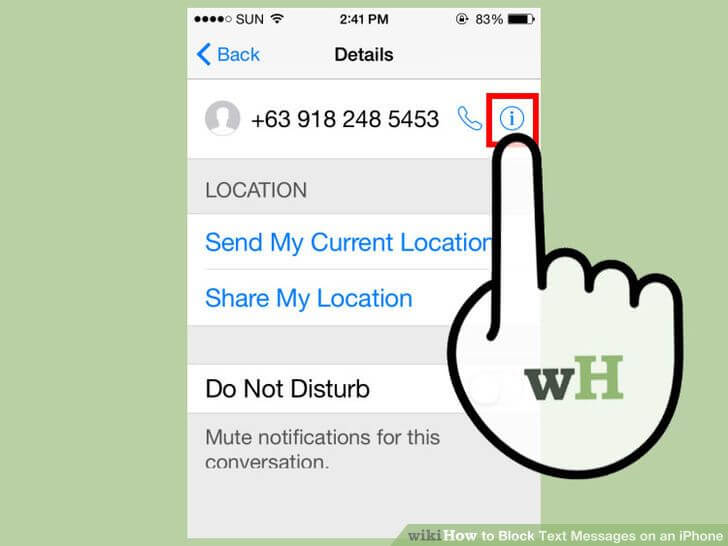
ممکن است بنا به هر دلیل خاصی تمایل نداشته باشید که برای مدت زمانی مشخص هیچ پیامکی برای دستگاهتان ارسال شود. همچنین این احتمال وجود دارد که قصد داشته باشید در گوشی هوشمندتان شماره فرد خاصی را بلاک کرده و بدین صورت دریافت پیامک از جانب وی را مسدود کنید. در برخی از شرایط هم ممکن است تمایل داشته باشید دستگاهتان به طور کامل بیصدا شده و نوتیفیکیشنی در ازای دریافت پیامک جدید ارائه نشده و مزاحمتی برایتان ایجاد نکند. به منظور انجام موارد فوق یا در یک جمله کلی “جلوگیری از دریافت پیامک و بروز مزاحمت” در دستگاههای اندرویدی و آی او اسی روشهای مختلفی ارائه شده که در این مقاله قصد داریم جزئیات بیشتری در رابطه با آنها ارائه کنیم.
آیفونها و دستگاههای اندرویدی این قابلیت را دارند که به طور موقت سرویس پیامک خود را غیرفعال ساخته یا اصطلاحا مسدود کنند. این عمل به روشهای مختلفی قابل انجام است. در دو سیستم عامل اندروید و آی او اس، امکان بلاک کردن مخاطب یا شمارههای خاص هم وجود دارد. همچنین استفاده از وضعیتهایی نظیر “Do Not Disturb” هم در برخی از موارد میتواند کارایی لازم را به همراه داشته باشد و از ارائه نوتیفیکیشن توسط دستگاه جلوگیری کنند. در این مقاله اطلاعات جامعی در رابطه با روشهای جلوگیری از دریافت پیامک و بروز مزاحمت در آیفونها و آیپدهای اپل خدمت شما عزیزان ارائه میشود. بنابراین با موبایل کمک همراه باشید.
بیشتر بخوانید: هزینه تعمیرات موبایل
روش اول: غیرفعال کردن موقف شبکه سیم کارت (آیفون)
یکی از روشهای موثری که با استفاده از آن میتوانید تمامی موارد اشاره شده را پوشش دهید، غیرفعال کردن موقت شبکه سیم کارت آیفون است. با انجام این عمل دیگر پیامکی توسط دستگاه دریافت نمیشود و برقراری تماس با سیم کارتتان نیز مقدور نخواهد بود. دقت داشته باشید که در این شرایط اگر به شبکه وایفای متصل باشید، همچنان از سوی اپلیکیشنهای پیام رسان دستگاه نظیر تلگرام، iMessage و … پیام دریافت خواهید کرد. اما چگونه در آیفونهای اپل میتوانیم سیم کارت خود را غیرفعال کنیم؟
به منظور غیرفعالسازی موقت شبکه سیم کارت در آیفونهای اپل ابتدا وارد بخش تنظیمات یا همان Settings دستگاه خود شوید. حال گزینه Cellular را انتخاب کنید (اگر تمایل داشته باشید میتوانید در این بخش گزینه Wi-Fi را هم انتخاب کرده و غیرفعال کنید تا ارسال و دریافت پیامک در سایر اپلیکیشنهای پیام رسان دستگاه نیز مسدود شود).
پس از ورود به تنظیمات بخش Cellular اسلایدر موجود در کنار گزینه Cellular Data را غیرفعال کنید. دقت داشته باشید که با انتقال مجدد این اسلایدر رنگ آن سبز شده و بدین صورت قابلیت اتصال سیم کارتتان مجددا فعال میشود. استفاده از این روش و غیرفعال کردن موقت شبکه سیم کارت یکی از روشهایی است که به طور همزمان از دریافت پیامک و تماس در آیفونتان جلوگیری به عمل میآورد.
بیشتر بخوانید: تعمیرات اپل
روش دوم: بلاک کردن مخاطبین (آیفون)
یکی دیگر از روشهایی که با استفاده از آن میتوانید دریافت پیامک و تماس از سوی مخاطب یا فرد خاصی را مسدود کنید، بلاک کردن آن محسوب میشود. آیفونهای اپل این قابلیت را ارائه میکنند. به منظور انجام این عمل مراحل زیرا را طی کنید.
ابتدا اپلیکیشن پیامک دستگاه خود را انتخاب کرده و اجرا کنید. این عمل را از طریق بخش “Phone” دستگاه هم میتوانید انجام دهید. اگر وارد بخش “پیامکها” شدید، لیست مکالمات خود را مشاهده خواهید کرد. در این لیست به مکالمات مخاطب مورد نظر مراجعه نمایید. اگر از بخش Phone استفاده کردهاید، گزینه Contacts را انتخاب کنید و سپس شماره فردی که قصد بلاک کردن وی دارید را انتخاب نمایید.
با فرض اینکه از طریق بخش پیامکها وارد مجموعه مکالمات خود و فرد مورد نظر شدهاید پیش میرویم. گزینه با عنوان Details را در لیست مکالمه دستگاه یافته و انتخاب کنید. این گزینه در بخش فوقانی و سمت راست صفحه مکالمه مورد نظر شما موجود است. آیکونی که با یک حرف “i” در درون یک دایره موجود است را انتخاب کنید. اگر از بخش Phone وارد شده بودید، نیازی به انجام این دو مرحله وجود ندارد.
حال گزینه با عنوان “Block This Caller” را انتخاب نمایید. دقت داشته باشید که با بلاک کردن یک شماره در آیفونتان، فرد مورد نظر همچنان میتواند برای شما پیامک ارسال کند و متوجه بلاک بودن خود نخواهد شد اما شما هیچگاه پیامهای ارسالی وی را نخواهید دید. حتی اگر شماره مورد نظر را آنبلاک کنید، باز هم پیامهایی که وی در شرایط بلاک بودن ارسال کرده قابل مشاهده نخواهند بود. اما چگونه فرد مورد نظر را آنلاک کنیم؟ به منظور آنبلاک کردن مخاطبین دو روش وجود دارد که در ادامه به شرح آنها میپردازیم.
در روش اول از بخش تنظیمات دستگاه یا همان Settings استفاده میکنیم. بدین منظور در آیفون خود مراحل زیر را طی کنید:
- وارد بخش Settings دستگاه شوید.
- یکی از سه گزینه Phone، Message یا FaceTime را انتخاب کنید.
- گزینه Blocked را یافته و انتخاب کنید.
- حال گزینه Edit را انتخاب نمایید. این گزینه در بخش فوقانی و سمت راست صفحه مورد نظر موجود است.
- حال مخاطب مورد نظرتان را بیابید.
- دایره قرمز رنگی در کنار نام مخاطب مد نظر مشاهده میشود. این دایره قرمز رنگ را لمس کنید.
- حال گزینه Unblock را انتخاب کنید.
در روش دوم از بخش “Messages” یا “پیامکها” نسبت به آنبلاک کردن مخاطب مورد نظر وارد عمل میشویم. بدین منظور مراحل زیر را طی کنید:
- اپلیکیشن “Messages” یا “پیامکهای” خود را اجرا کنید.
- در لیست مکالمات ارائه شده، وارد پنجره مکالمه خود و فرد مورد نظر شوید.
- گزینه Details را یافته و انتخاب کنید. این گزینه در بخش فوقانی و سمت راست صفحه نمایش دستگاه موجود است.
- آیکونی را که حاوی یک دایره و حرف “i” در درون آن است را انتخاب کنید.
- حال کافیست که در لیست موجود گزینه “Unblock this Caller” را انتخاب نمایید تا مخاطب مورد نظر از لیست مخاطبین بلاک شده دستگاه حذف شده یا اصطلاحا آنبلاک شود.
روش سوم: تعیین حالت سکوت برای یک مکالمه (آیفون)
با تعیین حالت سکوت برای یک مکالمه، آیفون شما هیچ نوتیفیکیشنی را در ازای دریافت پیامک از سوی مخاطب مورد نظر ارائه نمیکند. با این وجود در این شرایط مخاطب مورد نظر بلاک نشده و پیامکهای وی دریافت میشوند اما هیچ پیغام هشداری برای این پیامکها ارائه نخواهد شد. دقت داشته باشید که این وضعیت را میتوان برای یک مخاطب یا چندین مخاطب به طور همزمان تعریف کرد. بدین منظور مراحل زیر را طی کنید.
ابتدا وارد بخش “Message” یا “پیامکهای” آیفون خود شوید. در لیست مکالمات موجود به مجموعه مکالمه خود با فرد مورد نظر مراجعه کنید. گزینه “Details” را انتخاب نمایید. حال گزینه “Do Not Disturb” را انتخاب کنید. نهایتا اسلایدر مربوط به این بخش را در وضعیت فعال قرار دهید.
در این شرایط آیفونتان برای پیامکهایی که از سوی فرد مورد نظر ارسال میشود هیچ نوتیفیکیشنی ارائه نمیکند. با غیرفعال کردن گزینه “Do Not Disturb” مجددا در ازای دریافت پیامک از جانب وی، آیفونتان نوتیفیکیشن ارسال خواهد کرد. مجددا اشاره میکنیم که در این روش مخاطب مورد نظر بلاک نمیشود و پیامهای وی قابل دریافت خواهند بود.
بیشتر بخوانید: تعمیرات گوشی سامسونگ
روش چهارم: وضعیت “Do Not Disturb” (آیفون)
فعالسازی وضعیت “Do Not Disturb” منجر به بلاک شدن هیچ شماره خاصی نمیشود. با فعالسازی این وضعیت تمامی نوتیفیکیشنها و پیغامهای هشدار دستگاه غیرفعال شده و به حالت سکوت منتقل میشوند. وضعیت “Do Not Disturb” در شرایطی کاربرد دارد که قصد داشته باشید برای مدت زمان مشخص هیچ مزاحمتی از سوی آیفون برایتان ایجاد نشود و پیام هشداری از جانب آن دریافت نکنید. به منظور فعالسازی این قابلیت مراحل زیر را طی کنید.
ابتدا انگشت خود را بر روی بخش فوقانی صفحه نمایش آیفون قرار داده و به سمت پایین بکشید. با این عمل کنترل پنل آیفونتان نمایان میشود. در این قسمت آیکونی را مشاهده میکنید که به شکل هلال ماه است. این آیکون را لمس کنید. با لمس آن، وضعیت “Do Not Disturb” آیفونتان فعال میشود.
هر زمان که تمایل داشتید از وضعیت “Do Not Disturb” خارج شوید، مجددا انگشت خود را بر روی بخش فوقانی صفحه نمایش قرار داده و به سمت پایین بکشید. نهایتا مجددا آیکون شبیه به هلال ماه موجود را انتخاب کنید. بدین صورت وضعیت “Do Not Disturb” دستگاه غیرفعال میشود. دقت داشته باشید که با فعالسازی وضعیت “Do Not Disturb” دریافت پیامک و تماس امکانپذیر است اما نوتیفیکیشن یا پیغام هشداری برای هیچ یک از آنها ارائه نمیشود.
روش پنجم: بلاک کردن مخاطب (اندروید)
اما دستگاههای هوشمند اندرویدی هم قابلیت بلاک کردن مخاطبین را ارائه میکنند. تصور کنید که قصد دارید مخاطبی را بلاک کرده و دیگر از جانب وی پیامکی دریافت نکنید. در این شرایط اگر گوشی شما از سیستم عامل اندروید بهره میبرد کافیست که مراحل زیر را انجام دهید.
اپلیکیشن پیامکهای دستگاهتان را اجرا کنید. حال آیکون سه نقطه موجود در بخش فوقانی و سمت راست صفحه را انتخاب کرده و گزینه “Settings” را لمس کنید. سپس گزینه “Spam Filter” را انتخاب نمایید. گزینه “Manage spam numbers” را انتخاب کنید. این گزینه به شما امکان اضافه کردن شمارهای جدید به لیست اسپمرهای دستگاه را داده و به طور کلی امکان ویرایش این بخش را فراهم میآورد.
حال با استفاده از سه روش مختلف میتوانید شمارهای جدید را به لیست مخاطبین بلاک شده دستگاه اندرویدی خود منتقل کنید. سه روش موجود به شرح زیر هستند:
- گزینه Enter number: با انتخاب این گزینه میتوانید به طور دستی شمارهای را وارد کرده و به لیست بلاکها یا اسپمرهای دستگاهتان منتقل کنید. این روش زمانی کاربر دارد که شماره مورد نظر در لیست مخاطبین دستگاه موجود نباشد. پس از وارد کردن شماره مد نظرتان کافیست که آیکون + را لمس کنید تا شماره وارد شده به لیست اسپمرها و بلاک شدههای دستگاه منتقل شود.
- گزینه Inbox: با انتخاب این گزینه به بخش اینباکس دستگاه منتقل میشود و در این بخش میتوانید مخاطب مورد نظرتان را انتخاب نموده و شماره وی را بلاک کنید.
- گزینه Contacts: با انتخاب این گزینه به لیست مخاطبین دستگاه هدایت میشوید. این گزینه تنها در شرایطی کاربر دارد که شماره فرد مورد نظر در لیست مخاطبین دستگاهتان موجود باشد.
- به منظور آنبلاک کردن هر یک از افراد موجود در لیست بلاک شدههای دستگاه اندرویدی خود، کافیست که گزینه “-” موجود در کنار آن را انتخاب کنید.
بیشتر بخوانید: تعمیرات آیفون XR
روش ششم: وضعیت “Blocking Mode” (اندروید)
وضعیت “Blocking Mode” باعث میشود که دستگاه اندرویدی شما به طور موقت دریافت پیامک، تماس، زنگ هشدار و … را مسدود کند. این قابلیت تنها در برخی از دستگاههای اندرویدی و نسخههای خاصی از آن موجود است. به منظور فعالسازی وضعیت “Blocking Mode” مراحل زیر را طی کنید.
ابتدا وارد بخش تنظیمات یا همان Settings دستگاه اندرویدی خود شود. در لیست تنظیمات ارائه شده گزینه “Blocking Mode” موجود خواهد بود. این گزینه در زیرمجموعه “Personal” دستگاه وجود دارد. دقت داشته باشید که اگر وضعیت “Blocking Mode” توسط دستگاهتان پشتیبانی نشود، گزینه مربوط به آن را مشاهده نخواهید کرد.
حال که وارد بخش “Blocking Mode” شدید کافیست که این گزینه را فعال نمایید. با فعال کردن این قابلیت تماسهای ورودی دستگاه بلاک شده، نوتیفیکیشنهای آن به وضعیت سکوت منتقل شده و هیچ هشدار صوتی از سوی دستگاه ارائه نمیشود. اگر قصد دارید که تنها نوتیفیکیشنهای دستگاه اندرویدی خود را به وضعیت سکوت منتقل کرده و امکان برقراری تماس در دستگاهتان را فعال باقی بگذارید، کافیست که تیک گزینه “Block incoming calls” را بردارید. در این شرایط امکان برقراری تماس با دستگاهتان فراهم میشود.
به منظور غیرفعال کردن وضعیت “Blocking Mode” هم باید مراحل فوق را مجددا انجام داده و گزینه آن را غیرفعال کنید. چنانچه در طول انجام مراحل و بخشهای فوق دچار مشکل شدید و یا سوالی در ذهنتان ایجاد شد، میتوانید با کارشناسان موبایل کمک تماس حاصل کرده و از آنها یاری بخواهید.
آموزش ویدئویی جلوگیری از دریافت پیامک و ایجاد مزاحمت در گوشی موبایل
بیشتر بخوانید:




















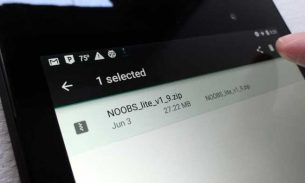



سلام من وقتی که شارژ ایرانسل را وارد میکنم و مربع را میزنم یک پیامک میاد واسم خارجیه( Request failed with common error ) یعنی : درخواست با خطای رایج انجام نشد این دوبار شارژ میخرم این پیامک واسم میاد بعد همون شارژهایی که خریدم بایستی تو یک گوشی دیگه وارد کنم و به خودم بفرستم . موندم چیکار کنم . راهنمایی کنید لطفا.
خو شارژ نخر
سلام
کوشی من ایفون هست
میخوام هیچکس خارج از کانتکتها نتونه پیامک بفرسته
یا اکر نمیشه حداقل من پیامکها رو نبینم
مثلا پیامکهای تبلیغاتی رو مطلقا نمیخوام ببینم
ایا راهی سراغ دارید ؟؟
من هم اره همینه
مشترک گرامی راهکارهای غیرفعال سازی پیام ها عبارت است از:
۱-ارزش افزوده و تبلیغاتی : با شماره گیری کد #۸۰۰* بوسیله گزینه اول از لیست خدمات پیامکی خود اطلاع یافته و در صورت تمایل با گزینه دوم سرویسهای هزینه دار و گزینه سوم پیامهای رایگان خود را غیر فعال نمایید
با تشکر ۹۹۹۰